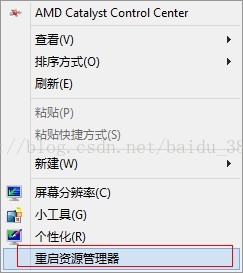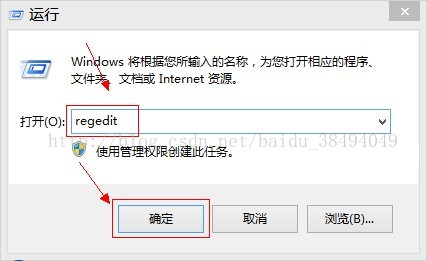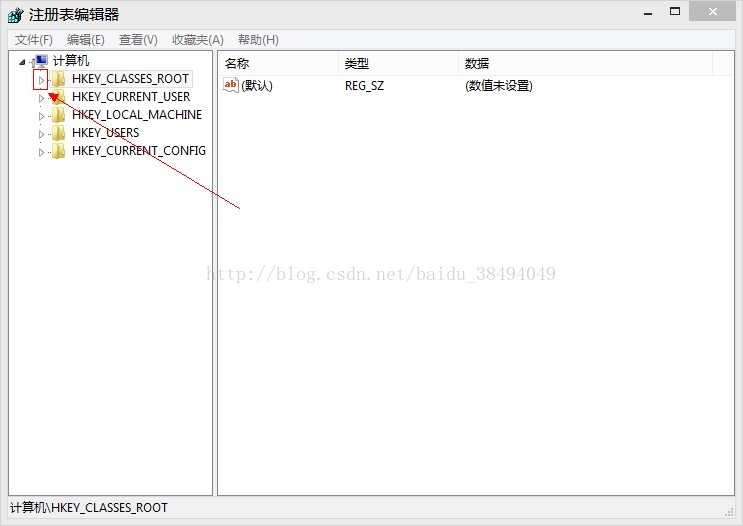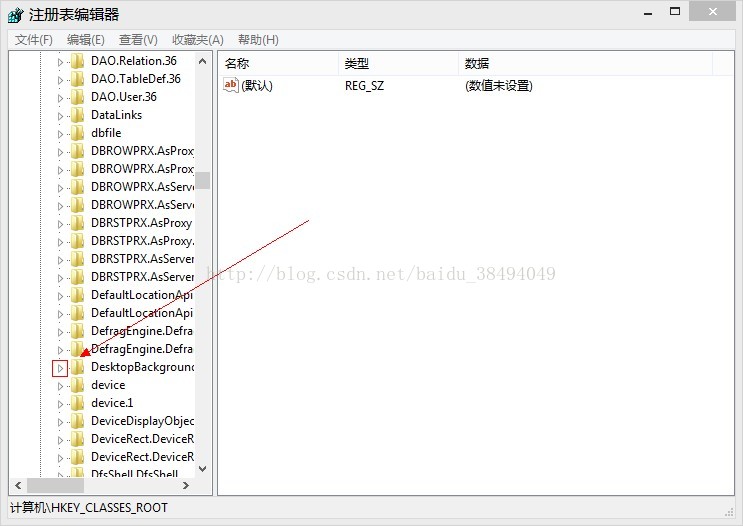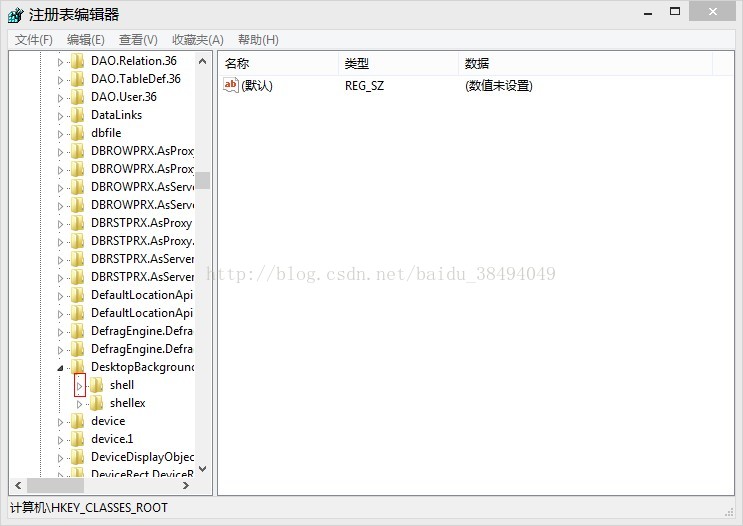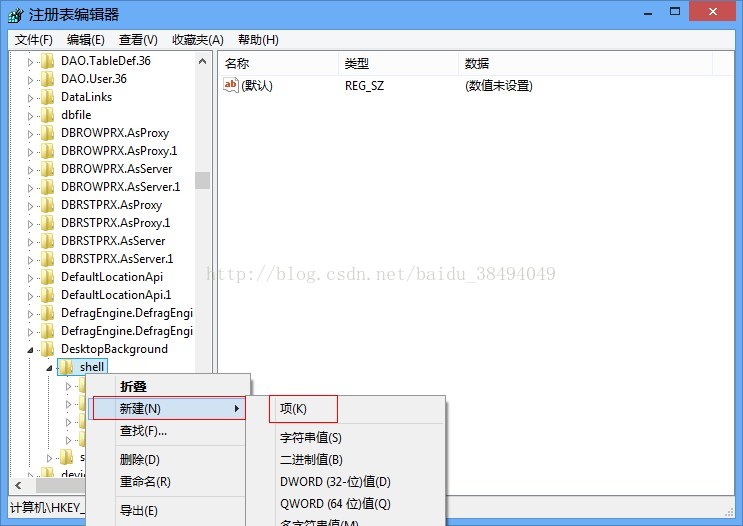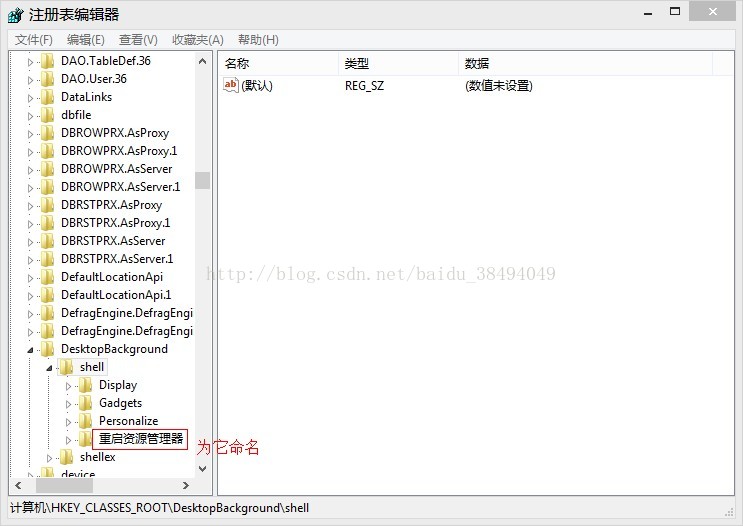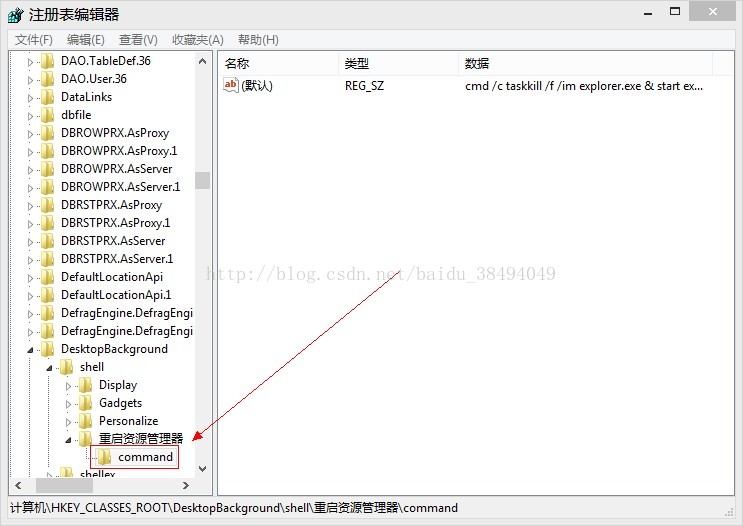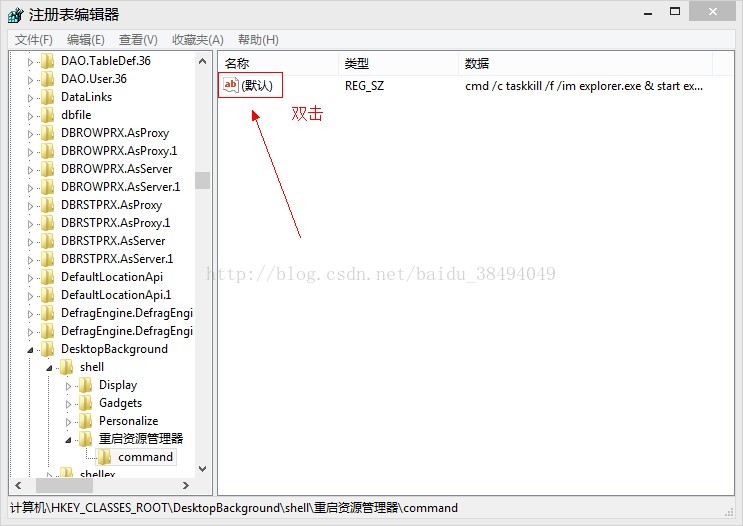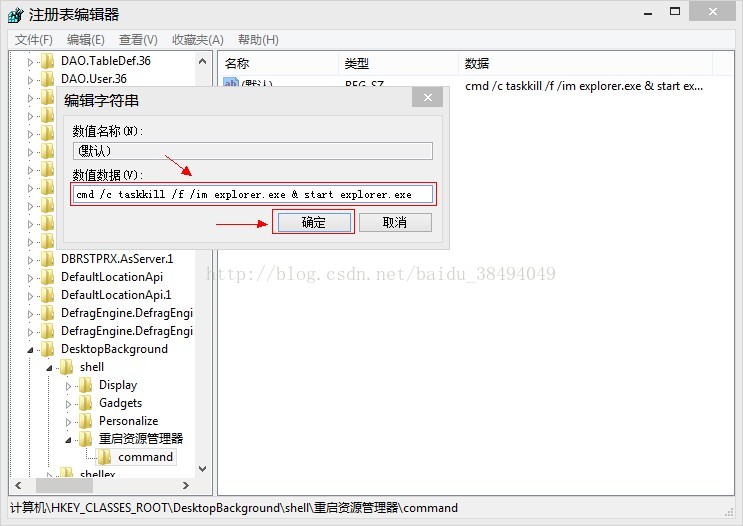Win7系統如何在桌面右鍵選單裡新增自定義程式或網址?
先來看一下效果展示:
步驟:
2、輸入“regedit”(不包含引號),點【確定】。
3、在登錄檔編輯器中,點選【HKEY_CLASSES_ROOT】左邊的小按鈕(表示展開)(大家可能跟我圖片中的按鈕形狀不一樣,我只是舉例):
4、之後會出現一大堆資料夾,找到【DesktopBackground】,再點前面的小按鈕。
5、按照上面的方法,把【DesktopBackground】裡的【shell】展開。;
6、右鍵點選【shell】資料夾,選擇【新建】->【項】,名字是你想新增的右鍵選單項的名字。比如我想在右鍵選單裡新增【重啟資源管理器】,就命名為“重啟資源管理器”(不帶引號)。
7、右鍵點選剛剛新建的項(在登錄檔裡稱作“項”,日常生活中稱為“資料夾”),安裝上一步的方法給剛剛新建的項新建一個叫command的項。
8、雙擊右邊的“(預設)”。
9、輸入你的右鍵選單項點選之後要執行的程式,點【確定】(如果路徑裡有空格就在路徑外面加上一個引號,要在英文輸入模式下輸入)。我在這裡提供一些常用程式的路徑:
我的電腦: explorer.exe ,
IE瀏覽器:
32位系統:"C:\program files\Internet Explorer\iexplore.exe"
64位系統:"C:\program files (x86)\internet explorer\iexplore.exe"
命令提示符:cmd.exe
注意:“我的電腦”是explorer.exe打一個空格再加一個逗號(要在英文輸入模式下輸入);IE的兩個版本都要帶上英文引號。
10、關閉登錄檔編輯器,桌面右鍵選單裡就有你的項了。點選試試吧。